win11桌面文件路径改为d盘怎么操作 win11桌面文件路径如何更改为d盘
更新时间:2024-01-02 16:27:09作者:jkai
在win11操作系统中,桌面文件默认存储在c盘中,这可能会占用c盘的空间,影响系统运行速度。因此,很多小伙伴希望将桌面文件路径更改为d盘,以便更好地管理和使用文件,对此win11桌面文件路径改为d盘怎么操作呢?今天小编就给大家介绍一下win11桌面文件路径如何更改为d盘,快来一起看看吧。
具体方法:
1、直接在打开的系统中,找到此电脑功能来进行点击打开。
2、在打开的文件资源管理器中,找到快速访问中的桌面功能进行右键点击, 选择属性功能打开。
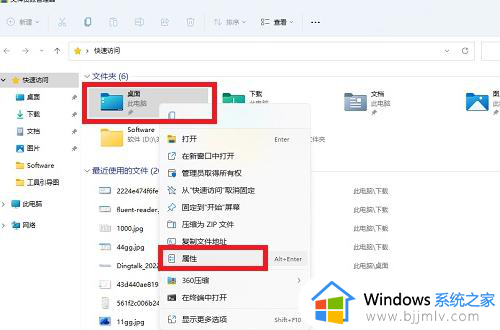
3、在的打开的窗口中,在上方的菜单栏中选择【位置】。然后点击下方的移动,然后根据自己的需求选择D盘就可以了,也能选择其他的硬盘。
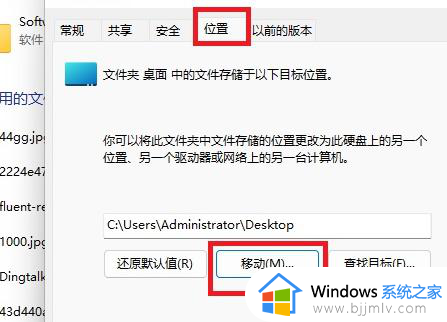
以上全部内容就是小编带给大家的win11桌面文件路径更改为d盘方法详细内容分享啦,不知道怎么操作的小伙伴就快点按照小编的内容进行操作,希望可以帮助到大家。
win11桌面文件路径改为d盘怎么操作 win11桌面文件路径如何更改为d盘相关教程
- win11桌面路径改为d盘如何操作 win11电脑如何修改路径到d 盘
- win11桌面文件路径改为d盘怎么操作 win11如何将桌面路径改为d盘
- win11桌面怎么改到d盘 修改win11桌面文件路径到d盘教程
- win11把桌面路径设置到D盘方法 win11怎么将桌面存储路径改到D盘
- win11的桌面文件夹更改存储路径设置方法 win11如何修改桌面文件夹的存储路径
- win11更改桌面存储路径设置方法 如何修改win11桌面存储路径
- win11更改桌面位置选择了D盘方法 win11如何把桌面路径设置到D盘
- win11更改桌面文件存储位置设置方法 win11怎样更改桌面文件的存储路径
- win11桌面更改储存位置怎么更改 win11更改桌面储存路径步骤
- win11更改安装东西默认到d盘设置方法 win11怎么默认安装路径修改为d盘
- win11恢复出厂设置的教程 怎么把电脑恢复出厂设置win11
- win11控制面板打开方法 win11控制面板在哪里打开
- win11开机无法登录到你的账户怎么办 win11开机无法登录账号修复方案
- win11开机怎么跳过联网设置 如何跳过win11开机联网步骤
- 怎么把win11右键改成win10 win11右键菜单改回win10的步骤
- 怎么把win11任务栏变透明 win11系统底部任务栏透明设置方法
win11系统教程推荐
- 1 怎么把win11任务栏变透明 win11系统底部任务栏透明设置方法
- 2 win11开机时间不准怎么办 win11开机时间总是不对如何解决
- 3 windows 11如何关机 win11关机教程
- 4 win11更换字体样式设置方法 win11怎么更改字体样式
- 5 win11服务器管理器怎么打开 win11如何打开服务器管理器
- 6 0x00000040共享打印机win11怎么办 win11共享打印机错误0x00000040如何处理
- 7 win11桌面假死鼠标能动怎么办 win11桌面假死无响应鼠标能动怎么解决
- 8 win11录屏按钮是灰色的怎么办 win11录屏功能开始录制灰色解决方法
- 9 华硕电脑怎么分盘win11 win11华硕电脑分盘教程
- 10 win11开机任务栏卡死怎么办 win11开机任务栏卡住处理方法
win11系统推荐
- 1 番茄花园ghost win11 64位标准专业版下载v2024.07
- 2 深度技术ghost win11 64位中文免激活版下载v2024.06
- 3 深度技术ghost win11 64位稳定专业版下载v2024.06
- 4 番茄花园ghost win11 64位正式免激活版下载v2024.05
- 5 技术员联盟ghost win11 64位中文正式版下载v2024.05
- 6 系统之家ghost win11 64位最新家庭版下载v2024.04
- 7 ghost windows11 64位专业版原版下载v2024.04
- 8 惠普笔记本电脑ghost win11 64位专业永久激活版下载v2024.04
- 9 技术员联盟ghost win11 64位官方纯净版下载v2024.03
- 10 萝卜家园ghost win11 64位官方正式版下载v2024.03